Localhost là gì?
Localhost là một khái niệm phổ biến trong phát triển và kiểm thử phần mềm, đặc biệt là ứng dụng web. Đơn giản mà nói, localhost là máy chủ (server) hoạt động trên cùng một máy tính mà bạn đang sử dụng. Việc sử dụng localhost mang lại lợi ích lớn trong việc thử nghiệm và phát triển ứng dụng trước khi triển khai lên server hosting, VPS, và các nền tảng khác.
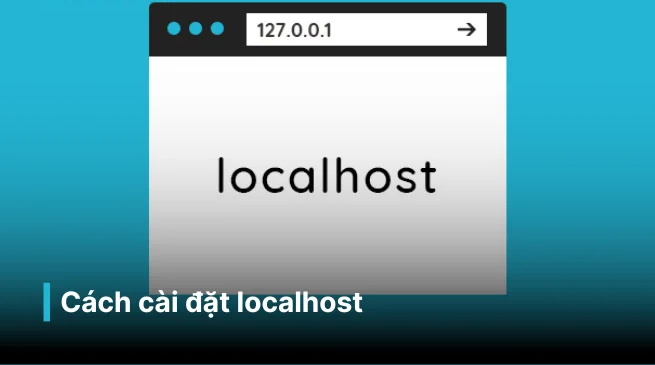
Khi bạn cài đặt một máy chủ web cục bộ, chẳng hạn như Apache, Nginx, hoặc sử dụng các giải pháp tổng hợp như XAMPP, máy chủ web sẽ được cấu hình để lắng nghe trên địa chỉ IP cục bộ 127.0.0.1, hay còn gọi là loopback address. Localhost cũng được sử dụng để chỉ địa chỉ IP này.
Khi bạn nhập http://localhost vào trình duyệt web, trình duyệt sẽ gửi yêu cầu đến máy chủ web đang chạy trên máy tính của bạn qua địa chỉ IP cục bộ. Điều này cho phép bạn xem và kiểm thử ứng dụng của mình trong môi trường cục bộ trước khi đưa nó lên server hosting, đảm bảo rằng ứng dụng hoạt động ổn định và hiệu quả trước khi được chia sẻ với người dùng cuối.
Xem thêm: Cookies là gì? Hướng dẫn xóa, quản lý và thiết lập quyền sử dụng
Xem thêm: Cloud Hosting Là Gì? Hướng Dẫn Toàn Diện Từ A đến Z
Xem thêm: 15 Cách Đơn Giản Để Sửa Lỗi “Không Thể Truy Cập Trang Web Này”
Port là gì?
Trong môi trường mạng và máy tính, cổng (port) là một cơ chế dùng để xác định dịch vụ hoặc quy trình cụ thể mà một gói dữ liệu nên được chuyển đến trên một máy tính. Với việc nhiều dịch vụ và ứng dụng có thể chạy đồng thời trên một máy tính, cổng giúp phân biệt và định hướng các gói dữ liệu đến đúng dịch vụ.
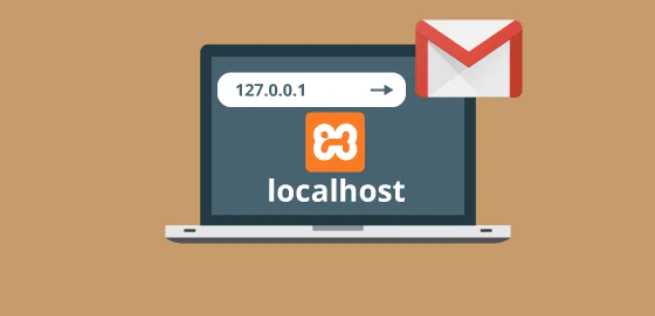
Các giao thức truyền tải dữ liệu như TCP (Transmission Control Protocol) và UDP (User Datagram Protocol) sử dụng cổng để xác định dịch vụ mà gói dữ liệu cần được gửi đến. Cổng được xác định trong địa chỉ IP của máy tính đích, giúp chỉ định địa chỉ đầy đủ của mục tiêu.
Ví dụ, khi bạn truy cập một trang web qua trình duyệt, trình duyệt sử dụng giao thức HTTP hoặc HTTPS. Cổng mặc định cho HTTP là 80 và cho HTTPS là 443. Địa chỉ URL http://example.com:80 và https://example.com:443 minh họa việc sử dụng cổng trong kết nối. Một số cổng phổ biến khác bao gồm cổng 22 (SSH), cổng 25 (SMTP), cổng 21 (FTP), và nhiều cổng khác cho các dịch vụ và ứng dụng khác nhau. Cổng giúp máy tính xử lý gói dữ liệu và chuyển đến ứng dụng hoặc dịch vụ chính xác trên máy tính đích.
Mối liên hệ giữa Localhost và Port
Mối liên hệ giữa localhost và cổng (port) rất quan trọng trong việc xác định và định tuyến các kết nối đến các dịch vụ cụ thể trên máy chủ cục bộ. Localhost là một địa chỉ đặc biệt đại diện cho chính máy tính của bạn, thường được tham chiếu thông qua địa chỉ IP cục bộ 127.0.0.1. Trong khi đó, cổng là một số nguyên dương giúp máy tính phân biệt và định tuyến các kết nối đến các dịch vụ khác nhau.
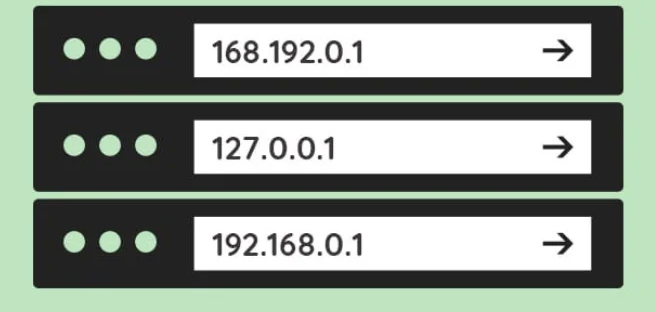
Khi kết hợp, localhost và cổng tạo thành một địa chỉ đầy đủ, xác định chính xác nơi mà một dịch vụ cụ thể đang lắng nghe trên máy chủ cục bộ. Ví dụ, khi bạn truy cập http://localhost:80 trong trình duyệt, bạn đang kết nối đến máy chủ web trên máy tính của mình qua cổng 80.
Mối liên hệ này cho phép máy tính hiểu rằng yêu cầu cần được định tuyến đến dịch vụ cụ thể đang lắng nghe trên cổng 80. Điều này giúp quản lý và phân loại các kết nối đến các dịch vụ khác nhau trên máy chủ cục bộ trở nên linh hoạt và dễ dàng hơn.
Cách cài đặt Localhost
Tùy vào mục đích và sở thích cá nhân, bạn có thể chọn giải pháp phù hợp để cài đặt localhost và phát triển ứng dụng web. Dưới đây là hướng dẫn cài đặt localhost trên Windows bằng XAMPP:
- Cài đặt XAMPP (Windows):
- Truy cập trang chính thức của XAMPP tại XAMPP Download.
- Tải phiên bản phù hợp với hệ điều hành Windows của bạn.
- Mở tệp cài đặt và làm theo hướng dẫn trên màn hình để hoàn tất quá trình cài đặt.
- Khởi động XAMPP Control Panel:
- Sau khi cài đặt xong, mở XAMPP Control Panel từ thư mục cài đặt XAMPP.
- Khởi động các dịch vụ như Apache và MySQL bằng cách nhấn nút "Start" bên cạnh tên dịch vụ tương ứng.
- Kiểm tra localhost:
- Mở trình duyệt web và nhập http://localhost vào thanh địa chỉ.
- Nếu bạn thấy trang chủ XAMPP hoặc một trang chào mừng, điều này có nghĩa là máy chủ web của bạn đang hoạt động thành công.
- Đặt tệp và thư mục web:
- Đặt các tệp và thư mục của ứng dụng web của bạn vào thư mục htdocs trong thư mục cài đặt XAMPP. Đây là nơi mà máy chủ web sẽ đọc các tệp để hiển thị trên localhost.
Tại sao Localhost lại trở nên quan trọng trong việc phát triển phần mềm
Localhost đóng vai trò quan trọng trong quá trình phát triển phần mềm nhờ việc tạo ra một môi trường phát triển cục bộ tiện lợi cho các nhà phát triển. Môi trường này cho phép kiểm thử, sửa lỗi và phát triển ứng dụng một cách hiệu quả trước khi triển khai lên môi trường sản phẩm. Việc sử dụng localhost giúp tiết kiệm thời gian và tài nguyên bằng cách loại bỏ cần thiết phải triển khai và kiểm thử trực tiếp trên môi trường sản phẩm, nơi có thể gây rủi ro và tốn kém.
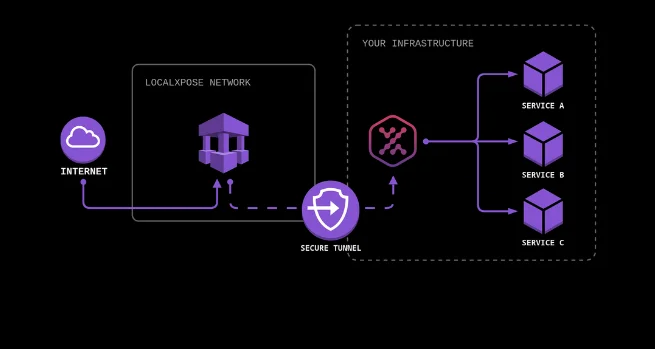
Trước hết, localhost cung cấp một môi trường mô phỏng không yêu cầu kết nối internet. Điều này cho phép các nhà phát triển làm việc và kiểm thử ứng dụng mà không phụ thuộc vào tình trạng của mạng. Đây là một lợi ích lớn khi làm việc ở những khu vực có tốc độ internet thấp hoặc không có kết nối mạng.
Sự độc lập với internet là một ưu điểm nổi bật của localhost, giúp nhà phát triển làm việc mà không gặp phải vấn đề về kết nối mạng, đặc biệt hữu ích trong các điều kiện mạng không ổn định hoặc khi làm việc ở những khu vực không có kết nối internet.
Xem thêm: Lỗi 504 Gateway Time-out là gì? Cách khắc phục hiệu quả
Xem thêm: Cách Kiểm Tra Lưu Lượng Truy Cập Website Một Cách Nhanh Gọn và Hiệu Quả
Một lợi ích quan trọng khác của localhost là khả năng kiểm thử và gỡ lỗi một cách hiệu quả. Các nhà phát triển có thể thử nghiệm các tính năng mới, sửa lỗi và theo dõi quá trình phát triển mà không ảnh hưởng đến môi trường sản phẩm. Điều này giúp giảm thiểu rủi ro và chi phí liên quan đến việc sửa lỗi sau khi triển khai.
Ngoài ra, localhost cũng cung cấp sự độc lập từ môi trường sản phẩm, cho phép nhóm phát triển làm việc một cách linh hoạt và không phải lo lắng về sự khác biệt giữa các máy tính. Mỗi thành viên trong nhóm có thể chạy ứng dụng trên máy tính cá nhân của mình mà không gặp phải vấn đề tương thích giữa môi trường cục bộ và môi trường sản phẩm.

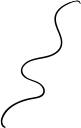

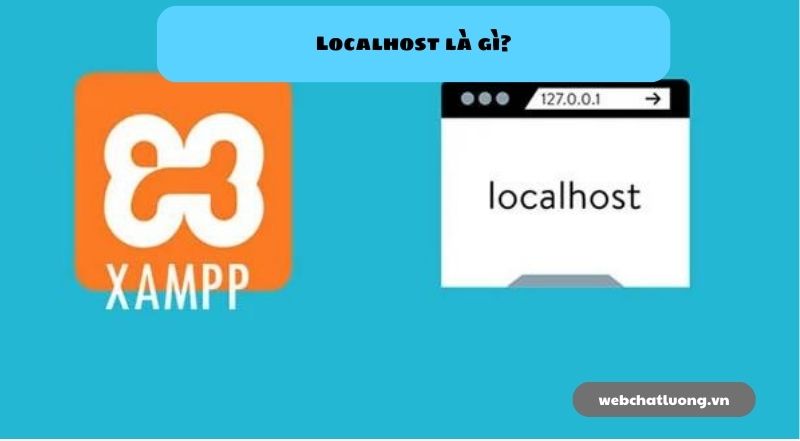

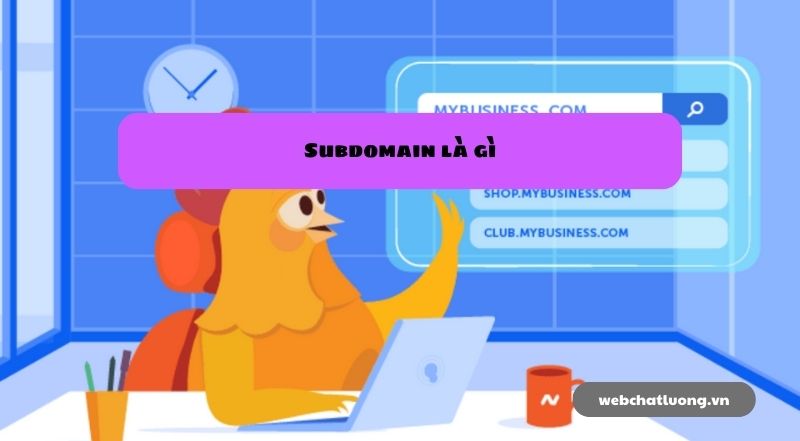
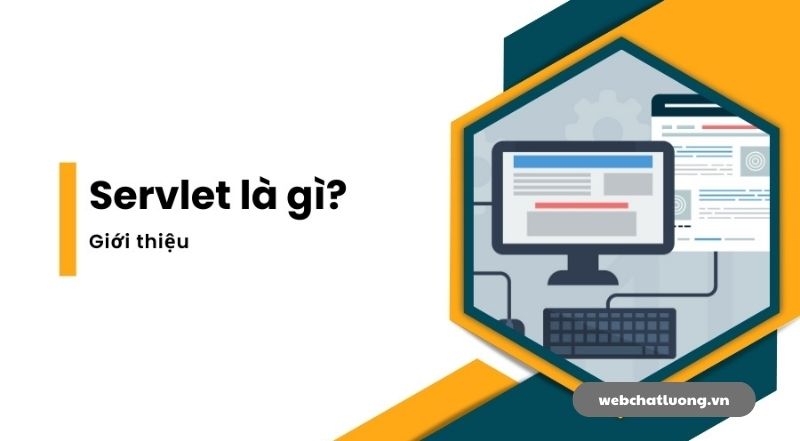

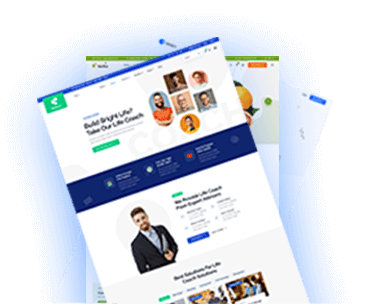
Rasalina Wilimson
Quis autem vel eum iure reprehenderit qui in ea voluptate velit esse quam pehiles molestiae consequatur vel illum qui dolorem eum fugiat quo voluptas